photoshop cc 2017新建文档界面修改,回到旧版
1、此界面叫做“开始工作区”

2、此界面叫做新建文档

3、接下来演示2种界面如何回到旧版操作模式
1、最近文件开始工作区
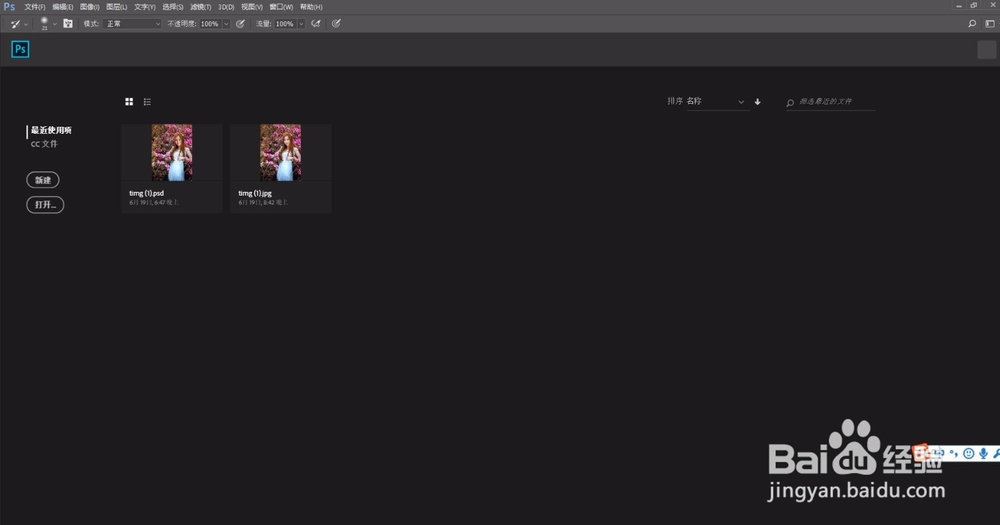
2、编辑>首选项>常规

3、将此勾取消,不要打上勾,然后点击确定,关闭ps
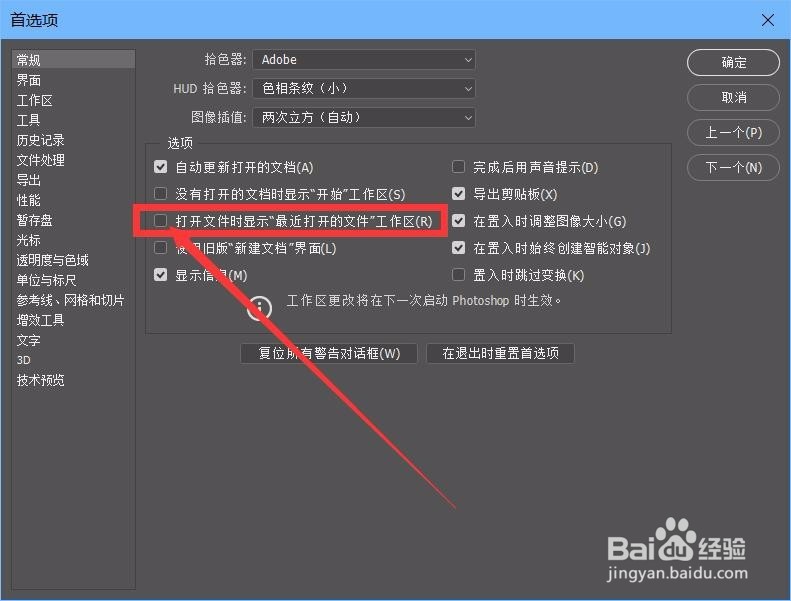
4、再次打开ps,最近文件工作区没有了
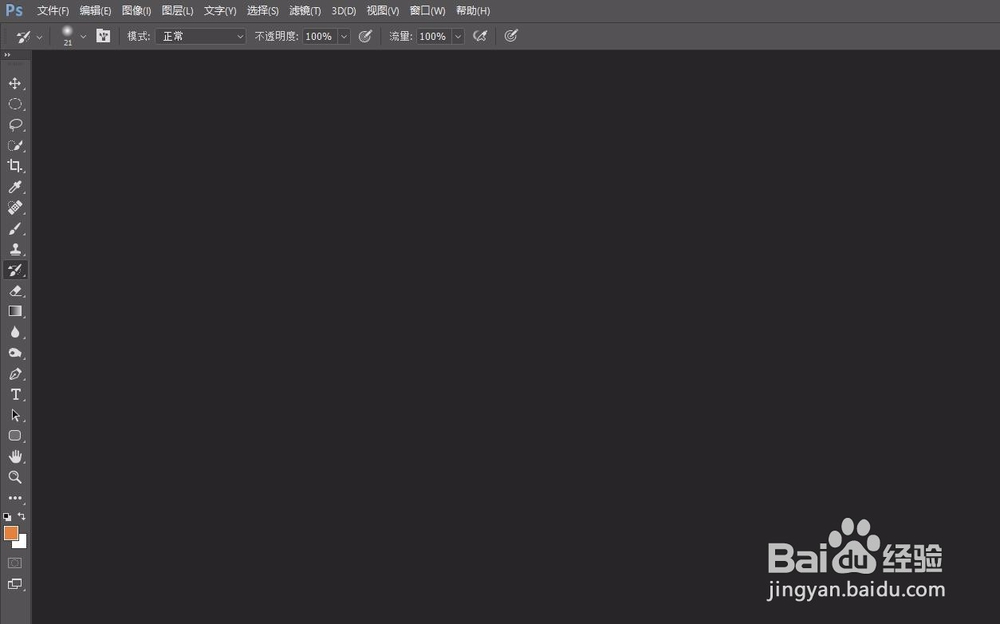
1、新版的新建文档界面
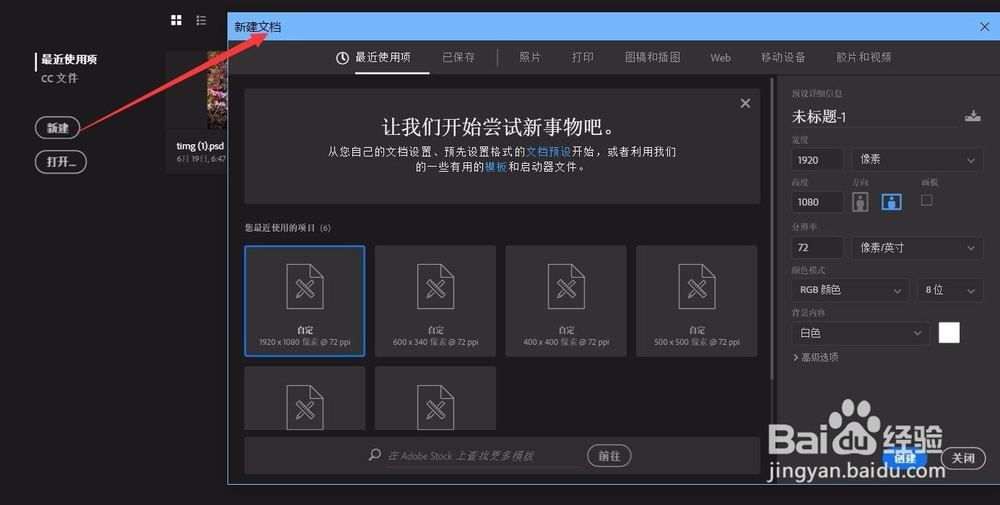
2、编辑>首选项>常规
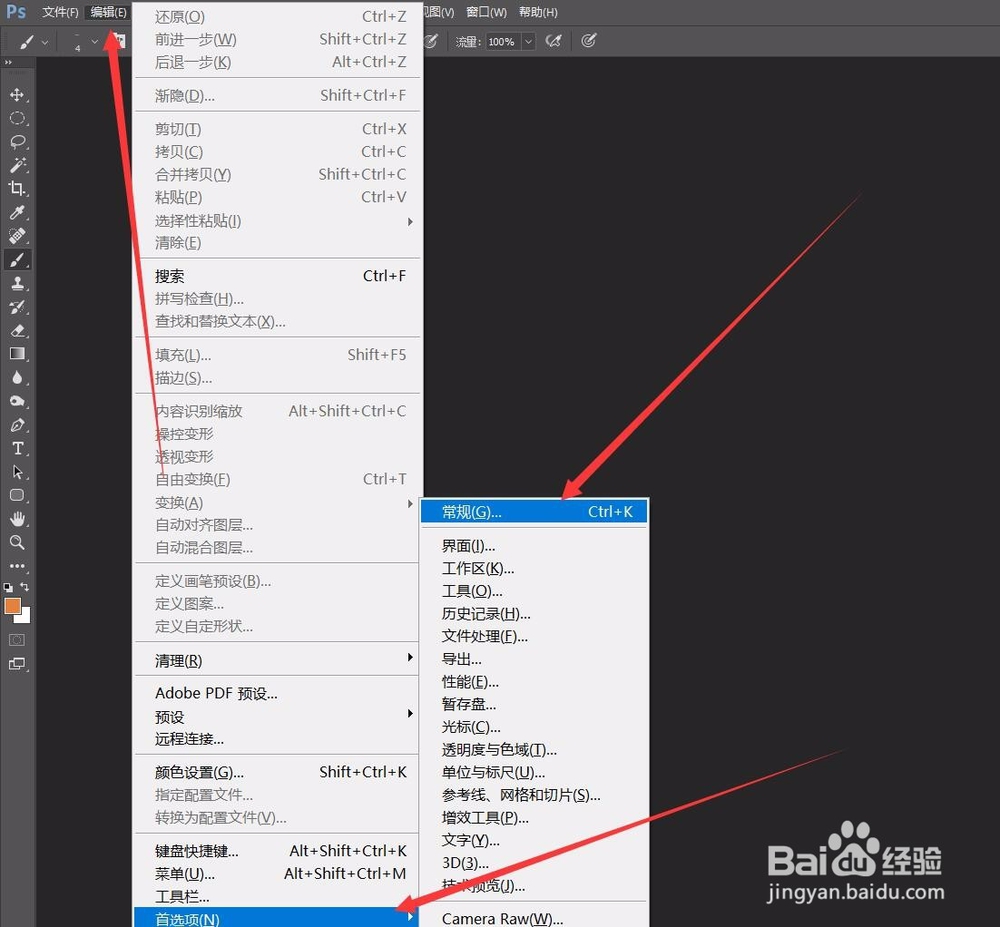
3、使用旧版新建文档界面,打上勾
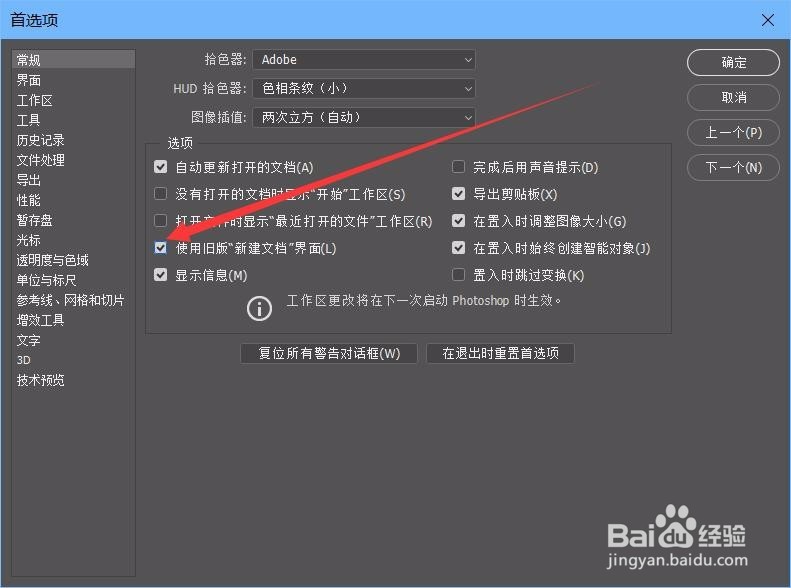
4、点击确定
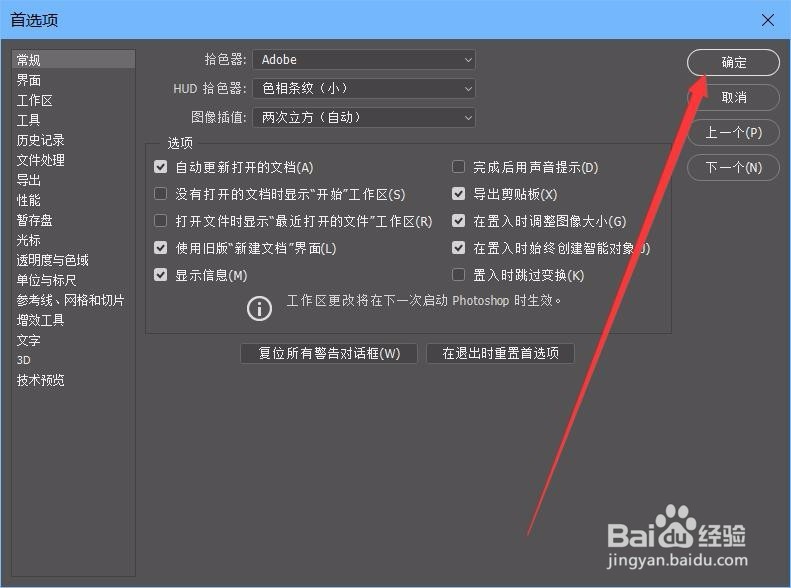
5、然后关闭ps,再启动ps,点击新建
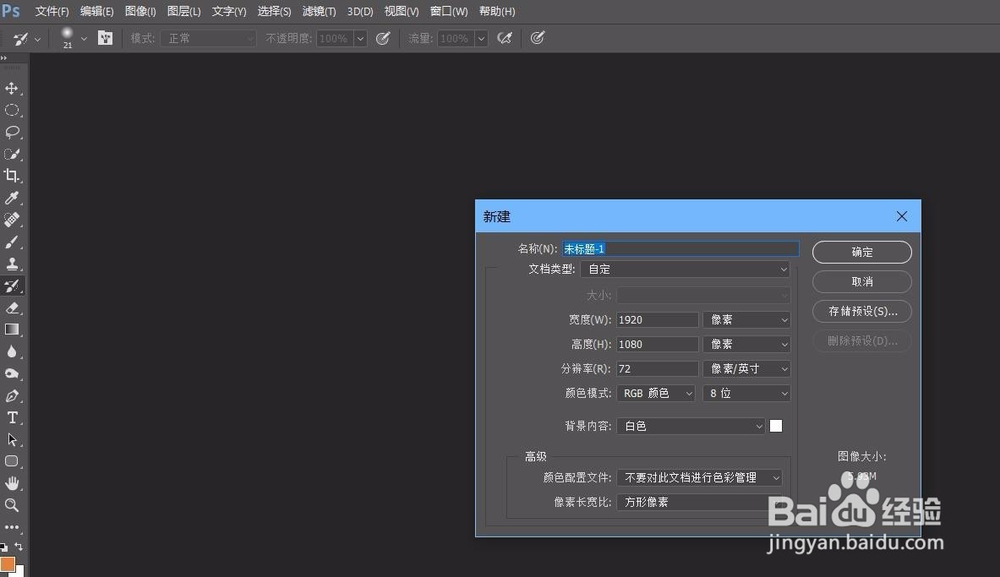
1、有的朋友习惯最近文件工作区,但是,显示的最近文件和作品太多了,想把数量减少,看这里设置
2、编辑>首选项>文件处理
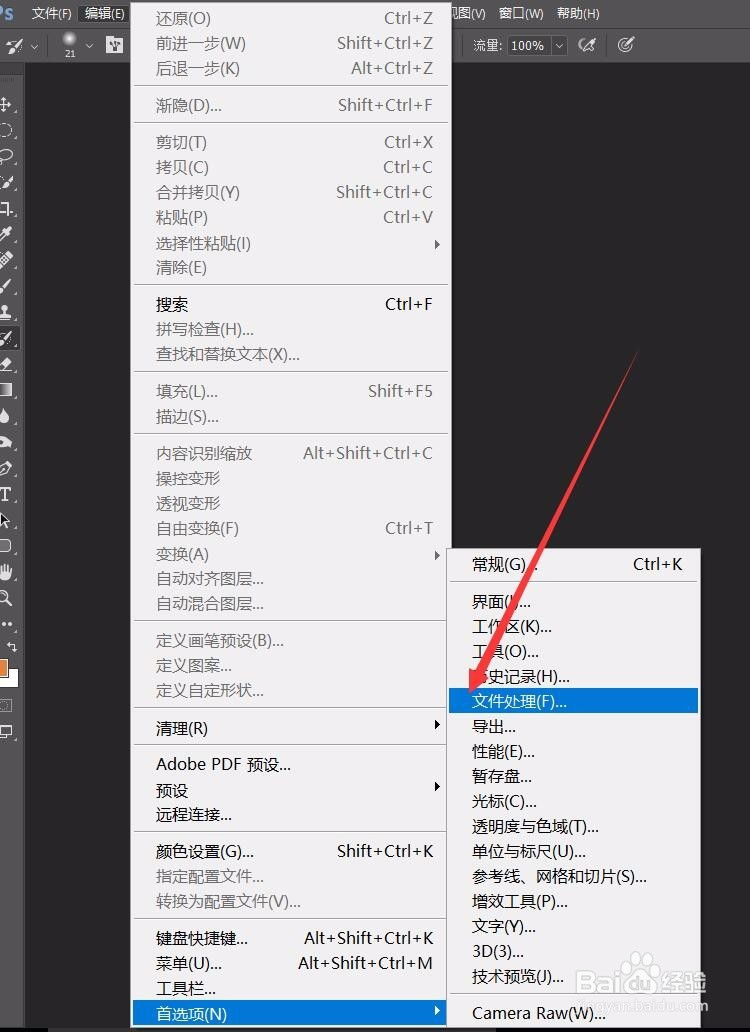
3、设置最近文件和作品的数量
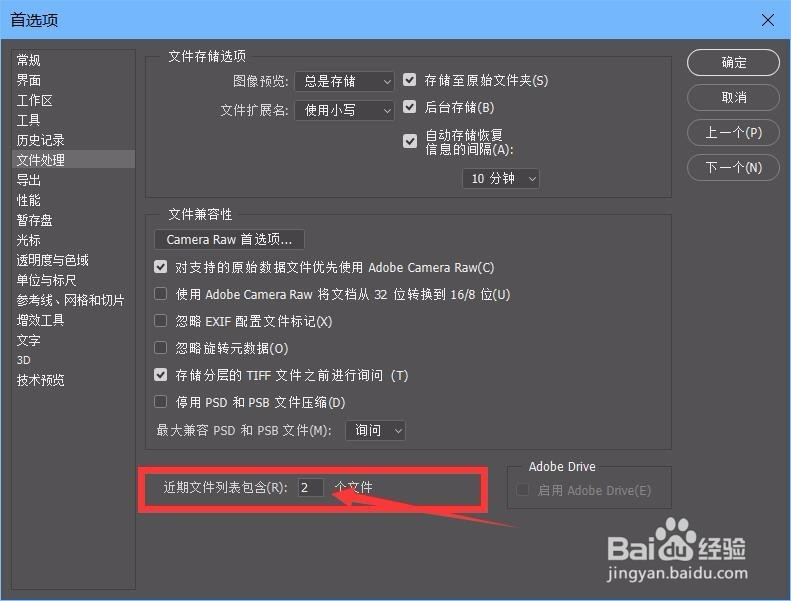
声明:本网站引用、摘录或转载内容仅供网站访问者交流或参考,不代表本站立场,如存在版权或非法内容,请联系站长删除,联系邮箱:site.kefu@qq.com。
阅读量:190
阅读量:168
阅读量:32
阅读量:63
阅读量:31